彩色喷墨打印机偏色全攻略
- 格式:doc
- 大小:221.50 KB
- 文档页数:6
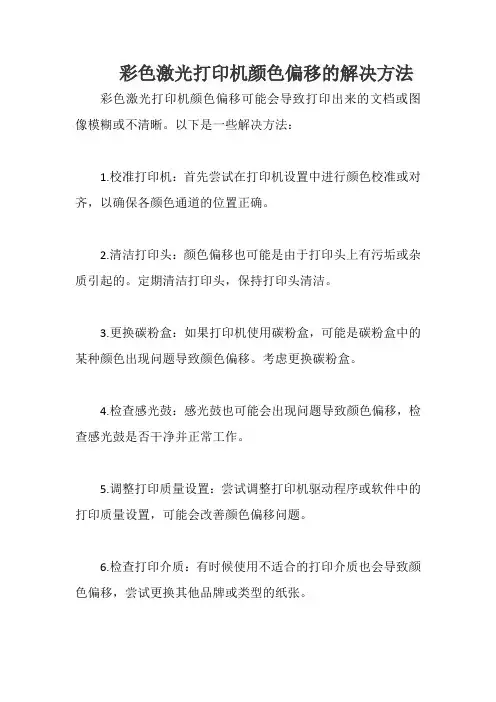
彩色激光打印机颜色偏移的解决方法彩色激光打印机颜色偏移可能会导致打印出来的文档或图像模糊或不清晰。
以下是一些解决方法:
1.校准打印机:首先尝试在打印机设置中进行颜色校准或对齐,以确保各颜色通道的位置正确。
2.清洁打印头:颜色偏移也可能是由于打印头上有污垢或杂质引起的。
定期清洁打印头,保持打印头清洁。
3.更换碳粉盒:如果打印机使用碳粉盒,可能是碳粉盒中的某种颜色出现问题导致颜色偏移。
考虑更换碳粉盒。
4.检查感光鼓:感光鼓也可能会出现问题导致颜色偏移,检查感光鼓是否干净并正常工作。
5.调整打印质量设置:尝试调整打印机驱动程序或软件中的打印质量设置,可能会改善颜色偏移问题。
6.检查打印介质:有时候使用不适合的打印介质也会导致颜色偏移,尝试更换其他品牌或类型的纸张。
7.联系服务提供商:如果以上方法都无法解决问题,建议联系打印机制造商或专业技术人员进行进一步检查和维修。
通过以上方法,您可以尝试解决彩色激光打印机颜色偏移的问题。
如果问题仍然存在,建议寻求专业的技术支持来帮助您解决打印机的问题。
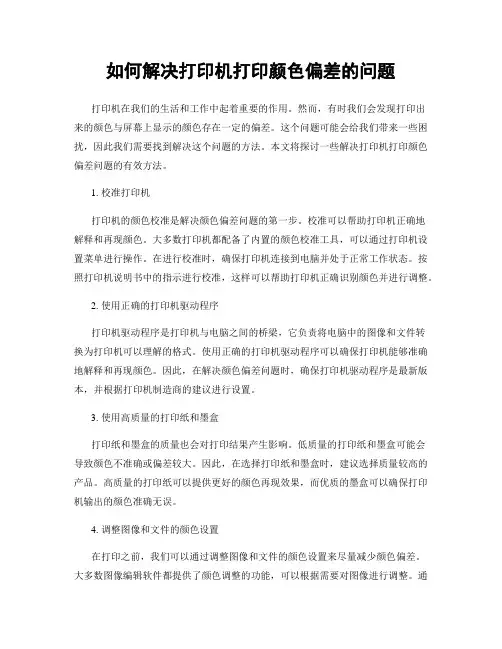
如何解决打印机打印颜色偏差的问题打印机在我们的生活和工作中起着重要的作用。
然而,有时我们会发现打印出来的颜色与屏幕上显示的颜色存在一定的偏差。
这个问题可能会给我们带来一些困扰,因此我们需要找到解决这个问题的方法。
本文将探讨一些解决打印机打印颜色偏差问题的有效方法。
1. 校准打印机打印机的颜色校准是解决颜色偏差问题的第一步。
校准可以帮助打印机正确地解释和再现颜色。
大多数打印机都配备了内置的颜色校准工具,可以通过打印机设置菜单进行操作。
在进行校准时,确保打印机连接到电脑并处于正常工作状态。
按照打印机说明书中的指示进行校准,这样可以帮助打印机正确识别颜色并进行调整。
2. 使用正确的打印机驱动程序打印机驱动程序是打印机与电脑之间的桥梁,它负责将电脑中的图像和文件转换为打印机可以理解的格式。
使用正确的打印机驱动程序可以确保打印机能够准确地解释和再现颜色。
因此,在解决颜色偏差问题时,确保打印机驱动程序是最新版本,并根据打印机制造商的建议进行设置。
3. 使用高质量的打印纸和墨盒打印纸和墨盒的质量也会对打印结果产生影响。
低质量的打印纸和墨盒可能会导致颜色不准确或偏差较大。
因此,在选择打印纸和墨盒时,建议选择质量较高的产品。
高质量的打印纸可以提供更好的颜色再现效果,而优质的墨盒可以确保打印机输出的颜色准确无误。
4. 调整图像和文件的颜色设置在打印之前,我们可以通过调整图像和文件的颜色设置来尽量减少颜色偏差。
大多数图像编辑软件都提供了颜色调整的功能,可以根据需要对图像进行调整。
通过调整亮度、对比度、饱和度等参数,可以使打印结果更接近屏幕上显示的颜色。
此外,还可以尝试将图像和文件转换为打印机常用的颜色空间,如CMYK或RGB,以获得更准确的颜色输出。
5. 定期清洁和维护打印机打印机的清洁和维护对于保持打印质量也非常重要。
灰尘、墨水残留物和纸屑等可能会影响打印机的正常工作,并导致颜色偏差。
因此,定期清洁打印机的内部和外部部件是必要的。
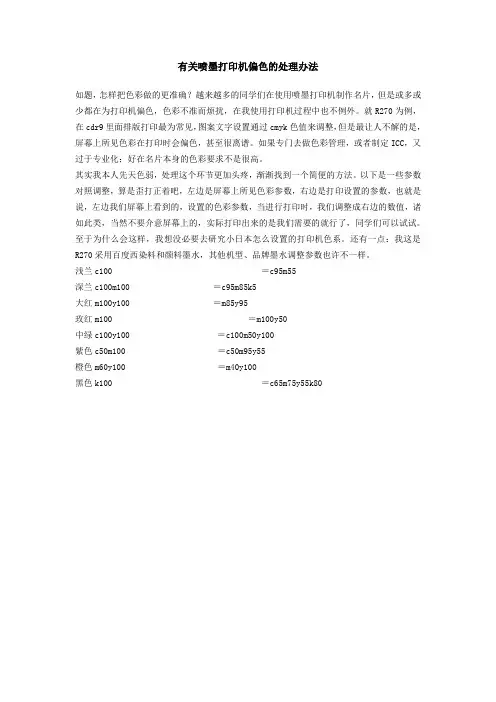
有关喷墨打印机偏色的处理办法
如题,怎样把色彩做的更准确?越来越多的同学们在使用喷墨打印机制作名片,但是或多或少都在为打印机偏色,色彩不准而烦扰,在我使用打印机过程中也不例外。
就R270为例,在cdr9里面排版打印最为常见,图案文字设置通过cmyk色值来调整,但是最让人不解的是,屏幕上所见色彩在打印时会偏色,甚至很离谱。
如果专门去做色彩管理,或者制定ICC,又过于专业化;好在名片本身的色彩要求不是很高。
其实我本人先天色弱,处理这个环节更加头疼,渐渐找到一个简便的方法。
以下是一些参数对照调整,算是歪打正着吧,左边是屏幕上所见色彩参数,右边是打印设置的参数,也就是说,左边我们屏幕上看到的,设置的色彩参数,当进行打印时,我们调整成右边的数值,诸如此类,当然不要介意屏幕上的,实际打印出来的是我们需要的就行了,同学们可以试试。
至于为什么会这样,我想没必要去研究小日本怎么设置的打印机色系。
还有一点:我这是R270采用百度西染料和颜料墨水,其他机型、品牌墨水调整参数也许不一样。
浅兰c100 =c95m55
深兰c100m100 =c95m85k5
大红m100y100 =m85y95
玫红m100 =m100y50
中绿c100y100 =c100m50y100
紫色c50m100 =c50m95y55
橙色m60y100 =m40y100
黑色k100 =c65m75y55k80。

纳智成耗材是一家专注耗材领域的专家,有着丰富的维修经验,为客户解决了很多遇到的问题。
最近有技术人员反映不知道如何调节彩色打印机的颜色?经小东联系厂家丽彩士终于有了详细的资料,一下是总结的问题是惠普系列的彩色调试:HP Color LaserJet 1500/2500/2550 系列在工具箱中调节:打开打印机工具箱→设备设置→设置→打印浓度,在此更改打印机浓度,默认值为0 ,更改范围( -8 - 8 )之间HP Color LaserJet 3500/3550/3700 系列在打印机控制面板中调节:1 、打印机就绪,即液晶屏上显示: ready (就绪)2 、按“√(对勾)”按钮进入3 、按“▼”按钮找到: configure device (配置设备),按“√(对勾)”按钮进入4 、按“▼”按钮找到: print quality (打印质量),按“√(对勾)”按钮进入5 、按“▼”按钮找到: adjust color (调节颜色),按“√(对勾)”按钮进入6 、按“▼”按钮找到需要调节的颜色( cyan 、 magenta 、 yellow 、 black )浓度,按“√(对勾)”按钮进入7 、默认设置为: 0 ,可按“▲”或“▼”按钮选择( -5 - 5 )中的数值,按“√(对勾)”按钮保存,返回就绪状态即可HP Color LaserJet 4600 、 4650 、 5500 、 5550 、 9500 系列在打印机控制面板中调节:1 、打印机就绪,即液晶屏上显示: ready (就绪)2 、按“√(对勾)”按钮进入3 、按“▼”按钮找到: configure device (配置设备),按“√(对勾)”按钮进入4 、按“▼”按钮找到: print quality (打印质量),按“√(对勾)”按钮进入5 、按“▼”按钮找到: adjust color (调节颜色),按“√(对勾)”按钮进入6 、按“▼”按钮分别找到: highlights (亮度)、 midtones (中间色)、 shadows (阴影),按“√(对勾)”按钮进入7 、按“▼”按钮分别找到: cyan 、 magenta 、 yellow 、 black density (青、品红、黄、黑四种颜色浓度),按“√(对勾)”按钮进入8 、默认设置为: 0 ,可按“▲”或“▼”按钮选择( -5 - 5 )中的数值,按“√(对勾)”按钮保存,返回就绪状态即可HP Color LaserJet 4500/4550系列在打印机控制面板中调节:1、打印机就绪,即液晶屏上显示: ready (就绪)2、按“ menu (菜单)”按钮找到: calibration menu3、按“ item (项目)”按钮分别找到: cyan 、 magenta 、 yellow 、 black density (青、品红、黄、黑四种颜色浓度)4、按“ value (数值)”按钮更改数值( -5 - 5 )5、按“ select (选择)”按钮保存,按“ go (执行)”按钮返回就绪状态即可HP Color LaserJet 8500/8550 系列在打印机控制面板中调节:1、打印机就绪,即液晶屏上显示: ready (就绪)2、按“ menu (菜单)”按钮找到: color adjust menu3、按“ item (项目)”按钮分别找到: cyan 、 magenta 、 yellow 、 black smooth value (青、品红、黄、黑四种颜色平滑)和 cyan 、 magenta 、 yellow 、black detail value (青、品红、黄、黑四种颜色细节)4、按“ value (数值)”按钮更改数值( -6 - 6 )5、按“ select (选择)”按钮保存,按“ go (执行)”按钮返回就绪状态即可。
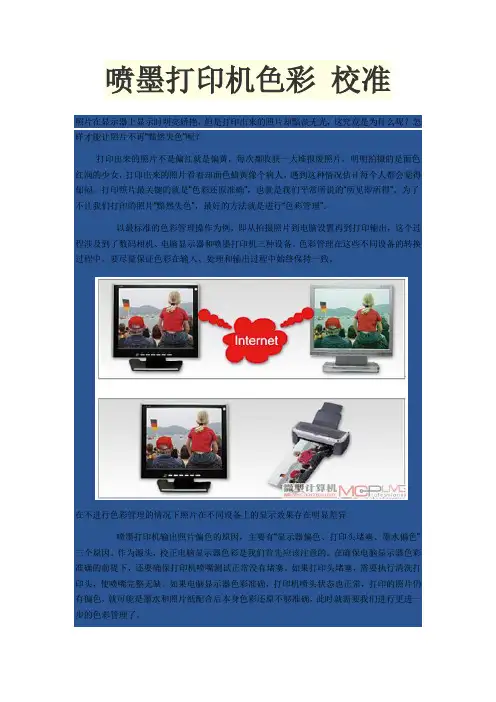
喷墨打印机色彩校准照片在显示器上显示时明亮娇艳,但是打印出来的照片却黯淡无光,这究竟是为什么呢?怎样才能让照片不再“黯然失色”呢?打印出来的照片不是偏红就是偏黄,每次都收获一大堆报废照片。
明明拍摄的是面色红润的少女,打印出来的照片看着却面色蜡黄像个病人,遇到这种情况估计每个人都会觉得郁闷。
打印照片最关键的就是“色彩还原准确”,也就是我们平常所说的“所见即所得”。
为了不让我们打印的照片“黯然失色”,最好的方法就是进行“色彩管理”。
以最标准的色彩管理操作为例,即从拍摄照片到电脑设置再到打印输出,这个过程涉及到了数码相机、电脑显示器和喷墨打印机三种设备。
色彩管理在这些不同设备的转换过程中,要尽量保证色彩在输入、处理和输出过程中始终保持一致。
在不进行色彩管理的情况下照片在不同设备上的显示效果存在明显差异喷墨打印机输出照片偏色的原因,主要有“显示器偏色、打印头堵塞、墨水偏色”三个原因。
作为源头,校正电脑显示器色彩是我们首先应该注意的。
在确保电脑显示器色彩准确的前提下,还要确保打印机喷嘴测试正常没有堵塞。
如果打印头堵塞,需要执行清洗打印头,使喷嘴完整无缺。
如果电脑显示器色彩准确,打印机喷头状态也正常,打印的照片仍有偏色,就可能是墨水和照片纸配合后本身色彩还原不够准确,此时就需要我们进行更进一步的色彩管理了。
抓住源头:电脑显示器的色彩管理显示器是用户浏览照片的首选工具,但是使用一段时间后它的对比度、亮度、色彩等都会有所衰减,导致显示器显色不准。
在显示器上看到的颜色与打印出的颜色很容易有很大差别,给用户造成了很大不便,因此对显示器进行校准是必要的准备工作。
使用Adobe Gamma实用程序进行基本校准目前大多数主流显示器都支持sRGB色彩校准功能,在电脑操作系统中可以通过AdobeGamma实用程序进行显示器色彩校准。
Adobe Gamma实用程序可以校准显示器的对比度、亮度、灰度、色彩平衡和白场,消除显示时的色偏,使显示器的灰色尽可能成为中性色,将不同显示器上的图像显示标准化。
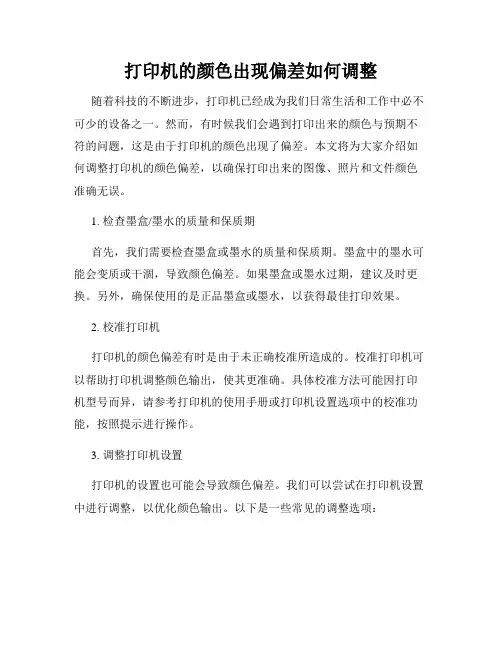
打印机的颜色出现偏差如何调整随着科技的不断进步,打印机已经成为我们日常生活和工作中必不可少的设备之一。
然而,有时候我们会遇到打印出来的颜色与预期不符的问题,这是由于打印机的颜色出现了偏差。
本文将为大家介绍如何调整打印机的颜色偏差,以确保打印出来的图像、照片和文件颜色准确无误。
1. 检查墨盒/墨水的质量和保质期首先,我们需要检查墨盒或墨水的质量和保质期。
墨盒中的墨水可能会变质或干涸,导致颜色偏差。
如果墨盒或墨水过期,建议及时更换。
另外,确保使用的是正品墨盒或墨水,以获得最佳打印效果。
2. 校准打印机打印机的颜色偏差有时是由于未正确校准所造成的。
校准打印机可以帮助打印机调整颜色输出,使其更准确。
具体校准方法可能因打印机型号而异,请参考打印机的使用手册或打印机设置选项中的校准功能,按照提示进行操作。
3. 调整打印机设置打印机的设置也可能会导致颜色偏差。
我们可以尝试在打印机设置中进行调整,以优化颜色输出。
以下是一些常见的调整选项:a) 色彩管理:在打印机设置中,我们可以选择启用色彩管理功能。
该功能允许我们根据打印需求自定义颜色设置,以确保打印的颜色准确无误。
b) 打印质量:可以尝试调整打印质量选项,如调整打印分辨率、打印速度等。
有时候,选择更高的打印质量可能会改善颜色输出效果。
c) 打印模式:一些打印机可能提供了不同的打印模式,如普通模式、照片模式等。
我们可以尝试使用不同的打印模式,以找到最适合的颜色输出效果。
4. 色彩管理软件除了打印机设置,我们还可以借助色彩管理软件来调整颜色偏差。
色彩管理软件可以提供更丰富的颜色调整选项,以满足个性化的需求。
一些打印机厂商也提供相应的色彩管理软件,可以下载和安装,根据软件提供的指引进行调整。
5. 打印前处理图像有时候,打印出来的颜色偏差是由于图像本身的颜色属性不准确所导致的。
在打印之前,我们可以使用图像编辑软件对图像进行调整,以确保颜色准确无误。
软件提供的工具和选项可以帮助我们改变图像的亮度、对比度、饱和度等属性,以获得所需的颜色效果。
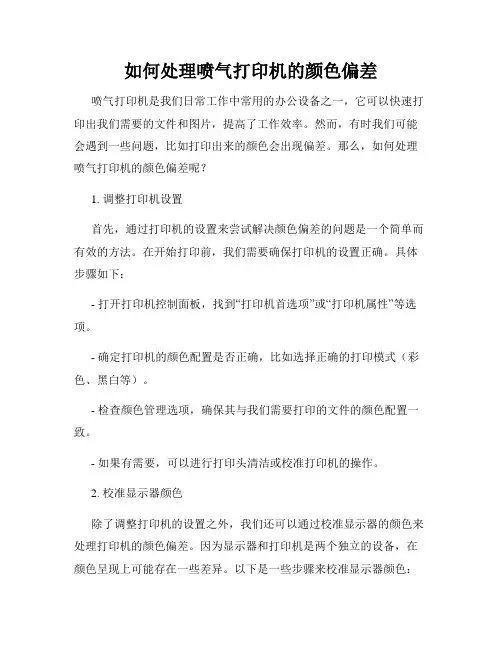
如何处理喷气打印机的颜色偏差喷气打印机是我们日常工作中常用的办公设备之一,它可以快速打印出我们需要的文件和图片,提高了工作效率。
然而,有时我们可能会遇到一些问题,比如打印出来的颜色会出现偏差。
那么,如何处理喷气打印机的颜色偏差呢?1. 调整打印机设置首先,通过打印机的设置来尝试解决颜色偏差的问题是一个简单而有效的方法。
在开始打印前,我们需要确保打印机的设置正确。
具体步骤如下:- 打开打印机控制面板,找到“打印机首选项”或“打印机属性”等选项。
- 确定打印机的颜色配置是否正确,比如选择正确的打印模式(彩色、黑白等)。
- 检查颜色管理选项,确保其与我们需要打印的文件的颜色配置一致。
- 如果有需要,可以进行打印头清洁或校准打印机的操作。
2. 校准显示器颜色除了调整打印机的设置之外,我们还可以通过校准显示器的颜色来处理打印机的颜色偏差。
因为显示器和打印机是两个独立的设备,在颜色呈现上可能存在一些差异。
以下是一些步骤来校准显示器颜色:- 在操作系统中找到“显示设置”或类似的选项。
- 调整亮度、对比度和色彩饱和度,使得显示器呈现出准确的颜色。
- 运行显示器校准工具(可以在操作系统或显示器的官方网站上找到),按照指引逐步完成校准过程。
3. 使用专业的颜色配置文件如果我们需要打印出颜色准确的图片或设计作品,可以使用专业的颜色配置文件来处理颜色偏差问题。
这些配置文件可以确保打印出的颜色与原始文件的颜色一致。
具体步骤如下:- 在打印机的驱动程序或软件中查找颜色配置文件的选项。
- 下载和安装与我们使用的图片编辑软件或设计工具相匹配的颜色配置文件。
- 在打印之前,将颜色配置文件应用到所需要打印的文件中。
4. 使用高质量的打印纸和墨盒有时,打印机颜色偏差的问题可能与打印纸或墨盒的质量有关。
低质量的纸张和墨盒可能导致颜色产生偏差。
因此,在打印之前,我们应该选择高质量的打印纸和墨盒,以确保打印出的颜色准确无误。
5. 寻求专业帮助如果以上方法都无法解决喷气打印机的颜色偏差问题,我们可以考虑寻求专业的打印服务或技术支持。
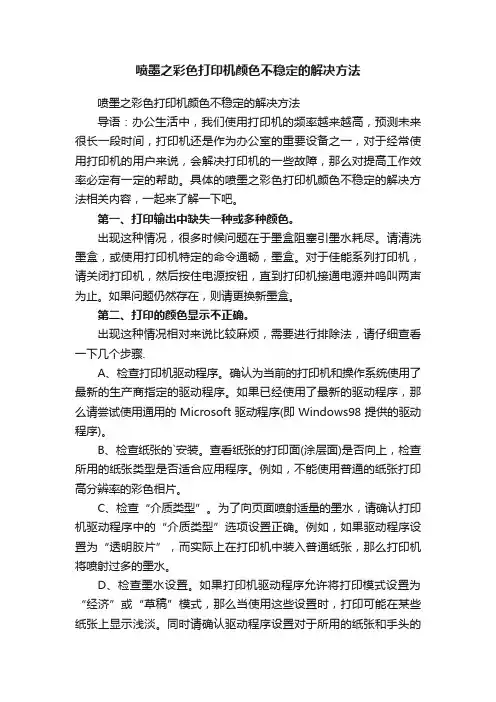
喷墨之彩色打印机颜色不稳定的解决方法喷墨之彩色打印机颜色不稳定的解决方法导语:办公生活中,我们使用打印机的频率越来越高,预测未来很长一段时间,打印机还是作为办公室的重要设备之一,对于经常使用打印机的用户来说,会解决打印机的一些故障,那么对提高工作效率必定有一定的帮助。
具体的喷墨之彩色打印机颜色不稳定的解决方法相关内容,一起来了解一下吧。
第一、打印输出中缺失一种或多种颜色。
出现这种情况,很多时候问题在于墨盒阻塞引墨水耗尽。
请清洗墨盒,或使用打印机特定的命令通畅,墨盒。
对于佳能系列打印机,请关闭打印机,然后按住电源按钮,直到打印机接通电源并呜叫两声为止。
如果问题仍然存在,则请更换新墨盒。
第二、打印的颜色显示不正确。
出现这种情况相对来说比较麻烦,需要进行排除法,请仔细查看一下几个步骤.A、检查打印机驱动程序。
确认为当前的打印机和操作系统使用了最新的生产商指定的驱动程序。
如果已经使用了最新的驱动程序,那么请尝试使用通用的Microsoft驱动程序(即Windows98提供的驱动程序)。
B、检查纸张的`安装。
查看纸张的打印面(涂层面)是否向上,检查所用的纸张类型是否适合应用程序。
例如,不能使用普通的纸张打印高分辨率的彩色相片。
C、检查“介质类型”。
为了向页面喷射适量的墨水,请确认打印机驱动程序中的“介质类型”选项设置正确。
例如,如果驱动程序设置为“透明胶片”,而实际上在打印机中装入普通纸张,那么打印机将喷射过多的墨水。
D、检查墨水设置。
如果打印机驱动程序允许将打印模式设置为“经济”或“草稿”模式,那么当使用这些设置时,打印可能在某些纸张上显示浅淡。
同时请确认驱动程序设置对于所用的纸张和手头的任务是否合适。
在特定应用程序软件中的颜色设置也可能需要调整。
E、检查纸张厚度设置。
尝试更改纸张厚度杆的位置,尤其当墨水过多或出现污迹时。
F、清洗/通畅墨盒。
打印头墨嘴可能阻塞。
请使用打印机上的“通畅”按钮(或Windows环境下的打印机诊断程序)执行完整的打印头清洗过程。

H P系列彩色打印机颜色校正HP 系列彩色打印机校准方法发布时间(09年5月5日)为了更好的体现彩色打印机的打印效果,在完成硒鼓加粉、更换新的粉盒后机器打印有时会出现偏色、套色不准、颜色失真等,这时需要对机器进行颜色校准,请按照以下的方法进行打印机校准的操作:1关于HP1500/2500/2550机器1)在计算机上找到HP工具箱(前提在计算机已安装HP打印机驱动以及工具箱)2)在工具箱中找到“Troubleshooting Tab”发现故障并维修菜单3)再找到“Diagnostics Tools”诊断页4)选择“Calibrate Now”(立即校准)2关于HP2820/2840机器1)按“Menu”菜单按钮2)按左箭头三次,接着按“√”键,选择“System Setup”菜单(系统菜单)3)按右箭头两次,接着按“√”键,选择“Print Quality”菜单(打印质量)4)按“√”键,选择“Calibrate Color”(颜色校准)5)按“√”键,选择“Calibrate Now”(立即校准)6)按“√”键启动校准3关于HP1600/2600打印机1)在打印机上按“√”键,进入菜单2)按右箭头一次,再按“√”键进入“System Setup”菜单(系统菜单)3)按右键头两次,再按“√”键进入“Print Quality”菜单(打印质量)4)按“√”键进入“Calibrate Color”(颜色校准)5)按“√”键进入“Calibrate Now”(立即校准)6)按“√”键启动校准北京莱盛技术情报 24关于HP2605打印机1)在打印机上按“√”键,进入菜单2)按右箭头一次,再按“√”键进入“System Setup”菜单(系统菜单) 3)按右键头两次,再按“√”键进入“Print Quality”菜单(打印质量)4)按“√”键进入“Calibrate Color”(颜色校准)5)按“√”键选择“Calibrate Now”(立即校准)6)按“√”键启动校准5关于HP CM1015打印机1)按“Menu”菜单按钮2)按右箭头三次,再按“√”键进入“System Setup”菜单(系统菜单) 3)按右键头两次,再按“√”键进入“Calibrate Color”(颜色校准)4)按“√”键选择“Calibrate Now”(立即校准)5)再按一次“√”键启动校准6关于HP CM1017打印机1)按“Menu”菜单按钮2)按向下箭头三次,再按“√”键进入“System Setup”菜单(系统菜单) 3)按向下键头两次,再按“√”键进入“Calibrate Color”菜单(颜色校准)4)按“√”键选择“Calibrate Now”(立即校准)5)再按一次“√”键启动校准7关于HP CP1210/1215打印机1)在你的计算机机上,启动HP Toolbox2)选择Device Settings(设备设置)3)选择Print Quality(打印质量)4)选择Color Calibrate(颜色校准)5)选择“Calibrate Now”(立即校准)北京莱盛技术情报 38关于HP CP1510打印机1)在你的计算机上,选择HP ToolBoxFX2)选择Device Settings(设备设置)3)选择Print Quality(打印质量)4)选择Color Calibrate(颜色校准)按钮,再选择下一个“Calibrate Now”(立即校准)9关于HP CP1515n打印机1)按OK键进入Menu菜单2)按向右键一次进入“System Setup”菜单(系统菜单)3)按向右键两次进入“Print Quality”菜单(打印质量)4)按OK键进入“Calibrate Color”(颜色校准)5)按OK键选择并执行“Calibrate Now”(立即校准)10关于HP CP1518ni打印机1)按OK键进入Menu菜单2)按向右键两次进入“System Setup”菜单(系统菜单)3)按向右键两次进入“Print Quality”菜单(打印质量)4)按OK键进入“Calibrate Color”(颜色校准)5)按OK键选择并执行“Calibrate Now”(立即校准)11关于HP CM1312nfi MFP打印机1)按设定按钮进入Menu菜单2)按OK键进入“Settings Menu”设置菜单3)按向下箭头四次进入“System Setup”菜单(系统菜单)4) 按向下箭头两次进入“Print Quality”菜单(打印质量)5)按OK键进入“Calibrate Color”(颜色校准)6)按OK键选择并执行“Calibrate Now”(立即校准)北京莱盛技术情报 412关于HP3500/3550/3700打印机1)按“Menu”菜单按钮2)按向下箭头两次,再按“√”键进入“Configure Device”菜单(设备配置) 3)按向下键头一次,再按“√”键进入“Print Quality”菜单(打印质量)4)按向下键头六次,再按“√”键选择并启动“Calibrate Now”(立即校准) 13关于HP3000打印机1)按“Menu”菜单按钮2)按向下箭头三次,再按“√”键进入“Configure Device”菜单(设备配置) 3)按向下键头一次,再按“√”键进入“Print Quality”菜单(打印质量)4)按向下键头五次,再按“√”键选择并启动“Full Calibrate Now”(立即完全校准) 14关于HP2700打印机1) 按“Menu”菜单按钮2) 按右箭头一次,再按“√”键进入“System Setup”菜单(系统菜单)3)按右键头两次,再按“√”键进入“Print Quality”菜单(打印质量)4)按“√”键进入“Calibrate Color”(颜色校准)5) 按右箭头一次,再按“√”键启动“Calibrate Now”(立即校准)15关于HP CP3505打印机1)按“Menu”菜单按钮2)按右箭头四次,再按“√”键进入“Configure Device”菜单(设备配置)3)按右键头一次,再按“√”键进入“Print Quality”菜单(打印质量)4)按右键头八次,再按“√”键选择并启动“Full Calibrate Now”(立即完全校准) 16关于HP3600打印机1)按“Menu”菜单按钮2)按向下箭头两次,再按“√”键进入“Configure Device”菜单(设备配置)3)按向下键头一次,再按“√”键进入“Print Quality”菜单(打印质量)4)按向下键头六次,再按“√”键选择并启动“Full Calibrate Now”(立即完全校准) 北京莱盛技术情报 517关于HP3800打印机1)按“Menu”菜单按钮2)按向下箭头三次,再按“√”键进入“Configure Device”菜单(设备配置)3)按向下键头一次,再按“√”键进入“Print Quality”菜单(打印质量)4)按向下键头六次,再按“√”键选择并启动“Full Calibrate Now”(立即完全校准) 18关于HP4600打印机1)按“√”键进入Menu(菜单)2)按向下箭头两次,再按“√”键进入“Configure Device”菜单(设备配置)3)按向下键头一次,再按“√”键进入“Print Quality”菜单(打印质量)4)按向下键头四次,再按“√”键选择“Calibrate Now”(立即校准)19关于HP4610/4650打印机1)按“√”键进入Menu(菜单)2)按向下箭头三次,再按“√”键进入“Configure Device”菜单(设备配置)3)按向下键头一次,再按“√”键进入“Print Quality”菜单(打印质量)4)按向下键头五次,再按“√”键选择“Full Calibrate Now”(立即完全校准)20关于HP CP4005打印机1)按“Menu”菜单按钮2)按向下箭头四次,再按“√”键进入“Configure Device”菜单(设备配置)3)按向下键头一次,再按“√”键进入“Print Quality”菜单(打印质量)4)按向下键头六次,再按“√”键选择“Calibrate Now”(立即校准)21关于HP4700打印机1)按“Menu”菜单按钮2)按向下箭头三次,再按“√”键进入“Configure Device”菜单(设备配置)3)按向下键头一次,再按“√”键进入“Print Quality”菜单(打印质量)4)按向下键头六次,再按“√”键选择“Full Calibrate Now”(立即完全校准)北京莱盛技术情报 622关于HP4730打印机(这个型号的打印机没有方向按钮,是触摸屏的,所以这个按钮是不同其他型号)1)按“Menu”菜单按钮2)向下移动找到“Configure Device”菜单(设备配置)轻敲进入这个菜单3)向下移动找到“Print Quality”菜单(打印质量)轻敲进入这个菜单4) 轻敲选择“Full Calibrate Now”(立即完全校准)23关于HP5500打印机1)按“√”键进入Menu(菜单)2)按向下箭头两次,再按“√”键进入“Configure Device”菜单(设备配置)3)按向下键头一次,再按“√”键进入“Print Quality”菜单(打印质量)4)按向下键头四次,再按“√”键选择“Calibrate Now”(立即校准)24关于HP5550打印机1)按“Menu”菜单按钮2)按向下箭头三次,再按“√”键进入“Configure Device”菜单(设备配置)3)按向下键头一次,再按“√”键进入“Print Quality”菜单(打印质量)。
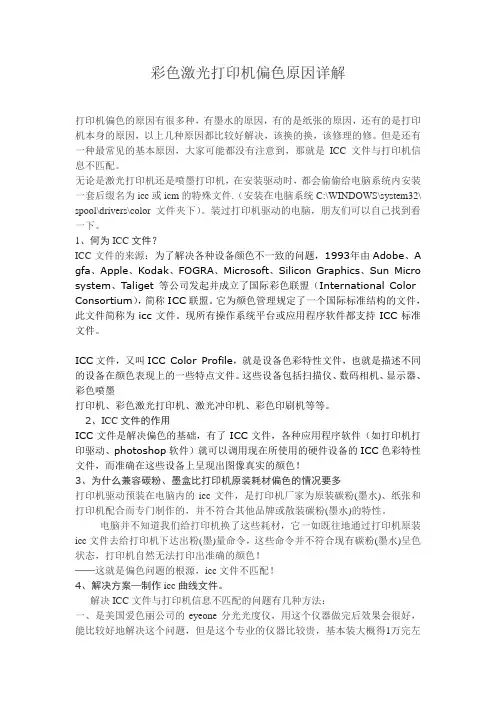
彩色激光打印机偏色原因详解打印机偏色的原因有很多种,有墨水的原因,有的是纸张的原因,还有的是打印机本身的原因,以上几种原因都比较好解决,该换的换,该修理的修。
但是还有一种最常见的基本原因,大家可能都没有注意到,那就是ICC文件与打印机信息不匹配。
无论是激光打印机还是喷墨打印机,在安装驱动时,都会偷偷给电脑系统内安装一套后缀名为icc或icm的特殊文件.(安装在电脑系统C:\WINDOWS\system32\ spool\drivers\color文件夹下)。
装过打印机驱动的电脑,朋友们可以自己找到看一下。
1、何为ICC文件?ICC文件的来源:为了解决各种设备颜色不一致的问题,1993年由Adobe、A gfa、Apple、Kodak、FOGRA、Microsoft、Silicon Graphics、Sun Micro system、Taliget等公司发起并成立了国际彩色联盟(International Color Consortium),简称ICC联盟。
它为颜色管理规定了一个国际标准结构的文件,此文件简称为icc文件。
现所有操作系统平台或应用程序软件都支持ICC标准文件。
ICC文件,又叫ICC Color Profile,就是设备色彩特性文件,也就是描述不同的设备在颜色表现上的一些特点文件。
这些设备包括扫描仪、数码相机、显示器、彩色喷墨打印机、彩色激光打印机、激光冲印机、彩色印刷机等等。
2、ICC文件的作用ICC文件是解决偏色的基础,有了ICC文件,各种应用程序软件(如打印机打印驱动、photoshop软件)就可以调用现在所使用的硬件设备的ICC色彩特性文件,而准确在这些设备上呈现出图像真实的颜色!3、为什么兼容碳粉、墨盒比打印机原装耗材偏色的情况要多打印机驱动预装在电脑内的icc文件,是打印机厂家为原装碳粉(墨水)、纸张和打印机配合而专门制作的,并不符合其他品牌或散装碳粉(墨水)的特性。
电脑并不知道我们给打印机换了这些耗材,它一如既往地通过打印机原装icc文件去给打印机下达出粉(墨)量命令,这些命令并不符合现有碳粉(墨水)呈色状态,打印机自然无法打印出准确的颜色!——这就是偏色问题的根源,icc文件不匹配!4、解决方案—制作icc曲线文件。

喷墨打印偏色的调整步骤(轻松解决喷墨打印机偏色)喷墨打印机偏色首先从硬件着手.1墨盒的墨水腔出色或墨盒喷头进入空气,导致某颜色的墨水暂时打不出,可能会引起偏色;对此,可以连续清洗喷嘴几次,从而将墨盒中的空气排除,如果还不行,则可以放置喷头约2小时后再用,一般会没问题。
2打印头的老化,丝毫的损坏,也会引起喷嘴喷出的墨水不均匀,亦会引起偏色;对于这个问题,很好办,换喷头。
如果这两方面都没有问题了,就要从电脑的类型、颜色设置着手了。
简单点的方法有,直接用打印黑白照片的方法来校准颜色,只要打印的黑白图片可以很接近黑白颜色,把调整的各个色彩数据保存好就可以打印好彩色的照片了。
当然这个方法好不好.大家可以简单地尝试一下。
还有再复杂点的方法是:1.找一张色彩比较丰富的照片,颜色不要调整直接打印出来,对照显示屏发现整体偏红欠黄;2.现在开始调整色彩,图象-调整-色彩平衡-红减少40,黄增加20,再打印一张,发现色彩基本正常,但画面还稍欠黄,饱和度不够;3.图象-调整-色彩平衡-黄增加20,图象-调整-色相饱和度-+10,打印出来颜色太正点了。
4.打开"动作"调板,新建一个动作命名为“颜色调整”,把上面的色彩调整步骤重做一遍,OK!下次打印的时候你只需执行这个动作,颜色就校正了。
因为每个人的显示器标准不一样,打印机和墨水都不尽相同,所以有人说偏红,有人说偏黄,还有人说偏青,但不要紧只要你按这个方法根据自己的情况,调整好后建立动作命令,每次只要执行这个命令颜色就自动校正好了。
但要注意一定要选一个颜色很丰富的照片,调的时候可以灵活的去调,多调几次理论上可以和显示器一致。
还有一些比较细致的描述用于电脑颜色设置,大家操作的时候可以参考。
(一)如果使用蒙泰RIP进行打印;首先准备一台可以调节R、G、B值的高档电脑显示器,完成以下操作:①任选一幅色彩好的图片(最好是软件中提供的例图),利用蒙RIP打印出来。
②将打印稿与屏幕上蒙泰显示的图像做比较,如果不一致,调显示器R、G、B值到两幅图像颜色一致。
解决喷墨打印机打印颜色偏差的技巧喷墨打印机作为一种常见的办公设备,被广泛应用于各个领域。
然而,有时我们会遇到打印颜色偏差的问题,这给我们的工作和生活带来了一些困扰。
本文将介绍一些解决喷墨打印机打印颜色偏差的技巧,希望能够帮助读者解决这一问题。
一、选择合适的打印机和墨盒首先,选择一台质量良好的喷墨打印机是解决颜色偏差问题的基础。
市面上有许多品牌和型号的打印机可供选择,我们应该根据自己的需求和预算做出明智的选择。
同时,购买正品墨盒也是非常重要的。
使用低质量或者假冒伪劣的墨盒很容易导致打印颜色偏差,因此我们要选择正规渠道购买墨盒,确保其质量可靠。
二、进行打印机校准打印机校准是解决颜色偏差问题的重要步骤。
不同的打印机品牌和型号可能有不同的校准方法,我们可以通过查阅打印机的说明书或者在官方网站上寻找相关信息来进行校准。
一般来说,打印机校准需要使用打印机自带的校准工具或者软件,按照指示进行操作即可。
在校准过程中,我们应该注意调整打印机的亮度、对比度、色彩饱和度等参数,以获得更准确的颜色输出。
三、使用合适的打印纸和墨水选择合适的打印纸和墨水也是解决颜色偏差问题的关键。
不同的打印纸和墨水对颜色的表现效果有所差异,我们应该选择与打印机兼容的打印纸和墨水,以确保打印效果更加准确。
此外,我们还可以尝试使用专业的打印纸和墨水,这些产品通常具有更高的色彩还原度和稳定性。
四、定期清洁打印头打印头的清洁对于保持打印质量非常重要。
打印头上的墨水和灰尘会影响打印质量,导致颜色偏差。
因此,我们应该定期清洁打印头,以确保其正常工作。
清洁打印头的方法有很多种,可以使用打印机自带的清洁工具或者购买专业的打印头清洁剂进行清洁。
在清洁过程中,我们应该按照说明书的指示进行操作,避免对打印头造成损坏。
五、调整打印设置最后,我们可以通过调整打印设置来解决颜色偏差问题。
在打印文件时,我们可以选择合适的颜色模式和打印质量,以获得更准确的颜色输出。
此外,一些打印软件还提供了颜色校正和调整的功能,我们可以根据需要进行相应的设置。
HP系列彩⾊激光打印机偏⾊校准⽅法,太全了,不收藏太可惜为了更好的体现彩⾊打印机的打印效果,在完成硒⿎加粉、更换新的兼容(国产)碳粉盒后,机器打印有时会出现偏⾊、套⾊不准、颜⾊失真等,这时需要对机器进⾏颜⾊校准,请按照以下的⽅法进⾏打印机校准的操作1、惠普CE210-3校准步骤这样会校准颜⾊并清洁⿊⾊的静电传送带 (ETB)。
1.使⽤(左箭头)或(右箭头)按钮选择 “System setup”,然后按(选择)。
2.使⽤(左箭头)或(右箭头)按钮选择 “Print quality”,然后按(选择)。
“Calibrate color”会显⽰再控制⾯板上。
按(选择)。
3.使⽤(左箭头)或(右箭头)按钮选择 “Calibrate now”,然后按(选择)。
按(选择)开始校准。
2、惠普CC530-3校准步骤HP2025在打印机⾯板上操作:打印机就绪时按⼀下OK键,然后按⽅向键找到system setup菜单,按OK键进⼊,再按⽅向找到print quality菜单,按OK键进⼊,再按⽅向键打到calibrate color,按OK键进⼊,再按⽅向键找到calibrate now,按OK键,开始校准。
通常校准需要2-3分钟,校准结束后打印机会⾃动回到就绪状态。
3、惠普CE310-3校准步骤电脑连上打印机以后在电脑⼜下⾓有个打印机的标⽰,点进去以后找到设备设置,然后在点打印质量!点进去以后就可以看到⽴即校准⼏个字!点⼀下机器就可以⾃动校准了!4、惠普CF350-3校准步骤在打印机⾯板上进⼊设置,找到箭头向右的按键按2下到系统设置,按⼀下OK键,在按右边的箭头两下到系统设置打印设置!直接按OK键2下进⼊校准设置。
5、关于HP CP1210/1215 打印机校准步骤耗材型号540/1/2/31.在你的计算机机上,启动HP Toolbox2.选择Device Settings(设备设置)3.选择Print Quality(打印质量)4.选择Color Calibrate (颜⾊校准)5.选择 “Calibrate Now ” (⽴即校准)6、关于HP CP1510 打印机校准步骤耗材型号540/1/2/31.在你的计算机上,选择HP ToolBoxFX2.选择Device Settings(设备设置)3.选择Print Quality(打印质量)4.选择Color Calibrate (颜⾊校准)按钮,再选择下⼀个“Calibrate Now ” (⽴即校准) 7、关于HP CP1515n 打印机校准步骤耗材型号540/1/2/31.按OK 键进⼊Menu 菜单2.按向右键⼀次进⼊“System Setup”菜单(系统菜单)3.按向右键两次进⼊“Print Quality ”菜单(打印质量)4.按OK 键进⼊“Calibrate Color ” (颜⾊校准)5.按OK 键选择并执⾏“Calibrate Now ” (⽴即校准)8、关于HP CP1518ni 打印机校准步骤耗材型号540/1/2/31.按OK 键进⼊Menu 菜单2.按向右键两次进⼊“System Setup”菜单(系统菜单)3.按向右键两次进⼊“Print Quality ”菜单(打印质量)4.按OK 键进⼊“Calibrate Color ” (颜⾊校准)5.按OK 键选择并执⾏“Calibrate Now ” (⽴即校准)9、关于HP CM1312nfi MFP 打印机校准步骤耗材型号540/1/2/31.按设定按钮进⼊Menu 菜单2.按OK 键进⼊“Settings Menu”设置菜单3.按向下箭头四次进⼊“System Setup”菜单(系统菜单)4.按向下箭头两次进⼊“Print Quality ”菜单(打印质量)5.按OK 键进⼊“Calibrate Color ” (颜⾊校准)6.按OK 键选择并执⾏“Calibrate Now ” (⽴即校准)10、关于HP1600/2600 打印机校准步骤耗材型号6000/1/2/31.在打印机上按“√”键,进⼊菜单2.按右箭头⼀次,再按“√”键进⼊“System Setup”菜单(系统菜单)3.按右键头两次,再按“√”键进⼊“Print Quality ”菜单(打印质量)4.按“√”键进⼊“Calibrate Color ” (颜⾊校准)5.按“√”键进⼊“Calibrate Now ” (⽴即校准)6.按“√”键启动校准11、关于HP2605 打印机校准步骤耗材型号6000/1/2/31.在打印机上按“√”键,进⼊菜单2.按右箭头⼀次,再按“√”键进⼊“System Setup”菜单(系统菜单)3.按右键头两次,再按“√”键进⼊“Print Quality ”菜单(打印质量)4.按“√”键进⼊“Calibrate Color ” (颜⾊校准)5.按“√”键选择“Calibrate Now ” (⽴即校准)6.按“√”键启动校准12、关于HP CM1015 打印机校准步骤耗材型号6000/1/2/31.按“Menu ”菜单按钮2.按右箭头三次,再按“√”键进⼊“System Setup”菜单(系统菜单)3.按右键头两次,再按“√”键进⼊“Calibrate Color ” (颜⾊校准)4.按“√”键选择“Calibrate Now ” (⽴即校准)5.再按⼀次“√”键启动校准13、关于HP CM1017 打印机校准步骤耗材型号6000/1/2/31.按“Menu ”菜单按钮2.按向下箭头三次,再按“√”键进⼊“System Setup”菜单(系统菜单)3.按向下键头两次,再按“√”键进⼊“Calibrate Color ”菜单(颜⾊校准)4.按“√”键选择“Calibrate Now ” (⽴即校准)5.再按⼀次“√”键启动校准14、关于HP CP4005 打印机校准步骤耗材型号CB400/1/2/31.按“Menu ”菜单按钮2.按向下箭头四次,再按“√”键进⼊“Configure Device ”菜单(设备配置)3.按向下键头⼀次,再按“√”键进⼊“Print Quality ”菜单(打印质量)4.按向下键头六次,再按“√”键选择 “Calibrate Now ” (⽴即校准)15、关于HP1500/2500/2550 机器校准步骤耗材型号9700/1/2/31.在计算机上找到HP ⼯具箱(前提在计算机已安装HP 打印机驱动以及⼯具箱)2.在⼯具箱中找到“Troubleshooting Tab ”发现故障并维修菜单3.再找到“Diagnostics Tools ”诊断页4.选择“Calibrate Now ” (⽴即校准)16、关于HP2820/2840 机器校准步骤耗材型号3960/1/2/31.按“Menu ”菜单按钮2.按左箭头三次,接着按“√”键,选择“System Setup”菜单(系统菜单)3.按右箭头两次,接着按“√”键,选择“Print Quality ”菜单(打印质量)4.按“√”键,选择“Calibrate Color ” (颜⾊校准)5.按“√”键,选择“Calibrate Now ” (⽴即校准)6.按“√”键启动校准17、关于HP3500/3550/3700 打印机校准步骤耗材型号2670/1/2/31.按“Menu ”菜单按钮2.按向下箭头两次,再按“√”键进⼊“Configure Device ”菜单(设备配置)3.按向下键头⼀次,再按“√”键进⼊“Print Quality ”菜单(打印质量)4.按向下键头六次,再按“√”键选择并启动“Calibrate Now ” (⽴即校准)18、关于HP3000 打印机校准步骤耗材型号7560/1/2/31.按“Menu ”菜单按钮2.按向下箭头三次,再按“√”键进⼊“Configure Device ”菜单(设备配置)3.按向下键头⼀次,再按“√”键进⼊“Print Quality ”菜单(打印质量)4.按向下键头五次,再按“√”键选择并启动“Full Calibrate Now ” (⽴即完全校准) 19、关于HP2700 打印机校准步骤耗材型号7560/1/2/31. 按“Menu ”菜单按钮2.按右箭头⼀次,再按“√”键进⼊“System Setup”菜单(系统菜单)3.按右键头两次,再按“√”键进⼊“Print Quality ”菜单(打印质量)4.按“√”键进⼊“Calibrate Color ” (颜⾊校准)5.按右箭头⼀次,再按“√”键启动“Calibrate Now ” (⽴即校准)20、关于HP CP3505 打印机校准步骤耗材型号6470/1/2/31.按“Menu ”菜单按钮2.按右箭头四次,再按“√”键进⼊“Configure Device ”菜单(设备配置)3.按右键头⼀次,再按“√”键进⼊“Print Quality ”菜单(打印质量)4.按右键头⼋次,再按“√”键选择并启动“Full Calibrate Now ” (⽴即完全校准) 21、关于HP3600 打印机校准步骤耗材型号6470/1/2/31.按“Menu ”菜单按钮2.按向下箭头两次,再按“√”键进⼊“Configure Device ”菜单(设备配置)3.按向下键头⼀次,再按“√”键进⼊“Print Quality ”菜单(打印质量)4.按向下键头六次,再按“√”键选择并启动“Full Calibrate Now ” (⽴即完全校准) 22、关于HP3800 打印机校准步骤耗材型号6470/1/2/31.按“Menu ”菜单按钮2.按向下箭头三次,再按“√”键进⼊“Configure Device ”菜单(设备配置)3.按向下键头⼀次,再按“√”键进⼊“Print Quality ”菜单(打印质量)4.按向下键头六次,再按“√”键选择并启动“Full Calibrate Now ” (⽴即完全校准) 23、关于HP4600 打印机校准步骤耗材型号9720/1/2/31.按“√”键进⼊Menu(菜单)2.按向下箭头两次,再按“√”键进⼊“Configure Device ”菜单(设备配置)3.按向下键头⼀次,再按“√”键进⼊“Print Quality ”菜单(打印质量)4.按向下键头四次,再按“√”键选择 “Calibrate Now ” (⽴即校准)24、关于HP4610/4650 打印机校准步骤耗材型号9720/1/2/31.按“√”键进⼊Menu(菜单)2.按向下箭头三次,再按“√”键进⼊“Configure Device ”菜单(设备配置)3.按向下键头⼀次,再按“√”键进⼊“Print Quality ”菜单(打印质量)4.按向下键头五次,再按“√”键选择 “Full Calibrate Now ” (⽴即完全校准) 25、关于HP4700 打印机校准步骤耗材型号5950/1/2/31.按“Menu ”菜单按钮2.按向下箭头三次,再按“√”键进⼊“Configure Device ”菜单(设备配置)3.按向下键头⼀次,再按“√”键进⼊“Print Quality ”菜单(打印质量)4.按向下键头六次,再按“√”键选择 “Full Calibrate Now ” (⽴即完全校准) 26、关于HP4730 打印机校准步骤耗材型号6460/1/2/3(这个型号的打印机没有⽅向按钮,是触摸屏的,所以这个按钮是不同其他型号.1.按“Menu ”菜单按钮2.向下移动找到“Configure Device ”菜单(设备配置)轻敲进⼊这个菜单3.向下移动找到“Print Quality ”菜单(打印质量) 轻敲进⼊这个菜单4.轻敲选择“Full Calibrate Now ” (⽴即完全校准)27、关于HP5500 打印机校准步骤耗材型号9730/1/2/31.按“√”键进⼊Menu(菜单)2.按向下箭头两次,再按“√”键进⼊“Configure Device ”菜单(设备配置)3.按向下键头⼀次,再按“√”键进⼊“Print Quality ”菜单(打印质量)4.按向下键头四次,再按“√”键选择 “Calibrate Now ” (⽴即校准)28、关于HP5550 打印机校准步骤耗材型号9730/1/2/31.按“Menu ”菜单按钮2.按向下箭头三次,再按“√”键进⼊“Configure Device ”菜单(设备配置)3.按向下键头⼀次,再按“√”键进⼊“Print Quality ”菜单(打印质量)4.按向下键头五次,再按“√”键选择并启动“Full CalibrateNow ” (⽴即完全校准)。
喷墨打印机打印图像出现色差怎么办当我们用喷墨打印机将一张美丽的图片打印出来时,却发现色彩有偏差,怎么办呢?这是一些喷墨打印机用户经常遇到的问题。
接下来,本文将为大家介绍喷墨打印机打印图像出现色差的原因以及解决方法。
喷墨打印机打印图像出现色差的原因1. 驱动程序设置错误打印机的驱动程序会影响打印结果。
如果设置不当,就会导致打印图像出现色差。
比如,如果将颜色模式错误地设置为黑白模式,那么打印出来的图片就是黑白的。
另外,在颜色管理选项中,如果将“自动”选择为“颜色匹配选项”,就有可能导致打印出来的颜色与屏幕上的颜色不一致。
2. 打印纸张的质量打印出来的图片的颜色有时会受到打印纸张的影响。
有些纸张会吸收掉打印墨水的部分颜色,这样就会使打印出来的图片变得颜色暗淡,有时会出现色差。
为了避免这个问题,可以选择高质量的打印纸张,这样可以确保打印出来的图片颜色还原度高,而且不易出现色差。
3. 墨盒质量问题墨盒的质量是影响打印结果的另一个重要因素。
如果墨盒质量差,或者使用的墨盒过期,就有可能导致打印出来的颜色跟预期的不一样。
为了避免这个问题,我们应该选择品牌信誉良好的墨盒,而且及时更换墨盒。
4. 图片本身的问题有时候,图片本身是有问题的,这会导致打印出来的图片颜色有偏差。
比如,如果图片本身就是颜色偏暗的,那么打印出来的图片也会偏暗。
另外,如果图片中有色彩变化过于复杂的区域,打印出来的颜色可能不如屏幕上的颜色还原度高。
喷墨打印机打印图像出现色差的解决方法1. 调整驱动程序设置通过调整打印机的驱动程序设置,可以避免打印出来的图片出现色差。
比如,在颜色管理选项中,选择与打印机和打印纸张兼容的颜色模式;选择“照片打印”或“彩色平面”选项;选择正确的颜色匹配选项。
2. 使用高质量的打印纸张高质量的打印纸张有助于打印出来的图片颜色还原度高,避免色差问题。
如果您需要打印出高品质的图片,建议使用高质量的打印纸张。
3. 选择高品质的墨盒选择品牌信誉良好的墨盒是避免打印出来的颜色与预期不一致的一个重要步骤。
彩色打印机的调色和打印效果调整步骤随着科技的不断进步,彩色打印机已经成为我们日常生活中不可或缺的工具之一。
无论是打印照片、文件还是制作宣传品,彩色打印机都能够满足我们的需求。
然而,有时候我们可能会遇到打印效果不理想的情况,这时候我们就需要对彩色打印机进行调色和打印效果的调整。
下面我将为大家介绍一些常见的调色和打印效果调整步骤。
第一步,检查打印机墨盒和墨粉在调整打印效果之前,我们需要先检查打印机的墨盒和墨粉。
如果墨盒或者墨粉已经接近用尽,那么就会影响到打印质量。
如果需要更换墨盒或者墨粉,建议选择与打印机品牌相匹配的原装墨盒或者墨粉,以确保打印效果的稳定和质量。
第二步,调整打印机的打印质量设置大部分彩色打印机都有打印质量设置选项,可以通过调整这些选项来改善打印效果。
一般来说,打印质量设置包括打印速度和打印分辨率两个方面。
如果你对打印速度没有特别要求,可以选择较高的打印质量设置,这样可以提高打印的清晰度和色彩还原度。
而如果你需要快速打印大量文件,可以选择较低的打印质量设置,这样可以提高打印速度。
第三步,调整打印机的色彩设置彩色打印机的色彩设置是调整打印效果的关键。
一般来说,彩色打印机的色彩设置包括亮度、对比度、色调和饱和度等选项。
通过调整这些选项,我们可以改变打印出来的图像的色彩效果。
如果你觉得打印出来的图像过暗或者过亮,可以适当调整亮度和对比度;如果你觉得打印出来的图像色彩不够鲜艳,可以适当调整色调和饱和度。
第四步,选择合适的打印介质不同的打印介质对打印效果也有一定的影响。
一般来说,彩色打印机可以支持打印不同种类的纸张,如普通纸、照片纸、卡纸等。
如果你需要打印照片或者需要更高的打印质量,建议选择照片纸或者专用的打印介质。
而如果你只是需要打印一些普通的文件,选择普通纸即可。
第五步,定期清洁打印机打印机在长时间使用后,可能会积累灰尘或者墨粉残留,这些都会影响到打印效果。
因此,定期清洁打印机是非常重要的。
Canon佳能彩⾊照⽚喷墨打印机偏⾊原因及史上最全应对攻略很多朋友在⽤彩⾊喷墨打印机打印照⽚的时候,会出现偏⾊或颜⾊不正的现象,若简单将其归结为打印机质量问题,就实在是⼤错特错了。
多数偏⾊其实是因为不正常的使⽤和维护导致的。
下⾯就为⼤家来具体详细的介绍⼀下,各种导致偏⾊的原因和对策。
⼯具/原料超声波清洗机专⽤清洁剂打印机校⾊卡平板式扫描仪显⽰器校⾊仪⽅法/步骤1喷头被堵:这是最常见的喷墨打印机偏⾊故障,特别是长时间不打印的机器。
打印喷头容易被⼲涸的墨⽔给堵死,导致偏⾊。
喷头轻微被堵的,可以通过打印机驱动程序维护单元,清洁打印头,反复操作多次,以达到疏通喷头⽬的。
被堵严重的,建议⽤超声波清洗机和专⽤清洁剂清洗打印机喷头,或送往专业维修机构修理。
建议选择颗粒细腻、不易堵头的优质墨⽔2连供墨路不畅:这种情况主要发⽣在采⽤了连供装置的打印设备上,多数是由于墨⽔导管被弯折或者墨路系统有⼤量空⽓,导致墨⽔断流,从⽽发⽣偏⾊。
检查墨路并做出相应处理就好了。
3刚换墨⽔:不同⼚家、型号、规格、批次的墨⽔,都会有差异性,刚更换墨⽔的时候,新⽼墨⽔在打印机中的更替有个过程,此时的混⽤也会导致打印机偏⾊,这种情况需要等到墨⽔新陈代谢完毕、稳定之后,再观察是否有偏⾊现象;4⾼速打印:其实就是往复来回打印,⽐普通打印速度提⾼⼀倍,但是如果打印头没有对齐,那么喷头往复喷墨的点位不准确,也会导致偏⾊,因此必须调试打印机相关维护程序,并对打印喷头进⾏对齐校准操作;5误以为偏⾊:对!就是说打印出来的照⽚其实不偏⾊,是⾃⼰误以为偏⾊了。
主要有下列两种情况:作为⾊彩⽐对的显⽰器偏⾊,那么错误的参照⽐对基准,会让⼈觉得打印机偏⾊;这种情况就要⾸先校准显⽰器,然后再观察打印机是否偏⾊;不正确的观测⽅式,因为相⽚在不同光源照射下,会呈现不同的⾊彩,昏暗的光线和明亮的光线下,颜⾊肯定是不同的,⽇光灯和⽩炽灯的显⾊也不同;专业的观测⽅式是⽤D50标准光源管照射照⽚,来观察照⽚的颜⾊。
彩色喷墨打印机偏色全攻略
彩色喷墨打印机作为目前较为常用的输出设备,满足了专业输出和大众打印等广泛的需求。
它的工作状态是否良好直接决定着输出效果的好坏。
在实际生产中,我们经常碰到因打印机偏色等原因而导致的输出不良现象。
打印机出现偏色,主要原因可分为打印机与耗材两个大方面,本文将主要针对这两个方面进行阐述。
打印机引起的偏色
如果打印设置正确,相同的纸张在打印同一画面时出现差别,就是打印头喷墨量不稳定所致,因为打印头经多次清洗,会产生损伤,致使墨水喷得太多或太少。
另外,如果彩色墨盒的墨水腔串色或某一个墨水区出现空气,也会导致墨水打不出,图案就会偏向某种色调。
由于硬件故障引起的偏色,只要按照说明书注意定期保养,一般都会解决。
打印耗材引起的偏色
打印机的耗材一般指纸张和墨水,有原装耗材和兼容耗材之分。
如果使用普通打印纸,由于纸张底色偏暗、纸质太差或墨水渗入纸的纤维中均会改变图案颜色的深浅。
所以建议使用喷墨专用纸,它有以钛白粉为基料的涂层,可以使墨水分布更均匀。
1.原装耗材的偏色
如果使用的是新打印机,所有耗材(墨水、纸张)也都是打印机生产厂家的原装耗材,这时出现偏色,最大的可能就是软件设置不当,排除问题的方法是:
重新安装打印机驱动程序或重新设置打印方式。
很多时候,打印机驱动程序安装不完全或遭到破坏,就会造成打印偏色。
本文以Photoshop软件和Epson Stylus PHOTO R210打印机为例,用两种方式来比较程序设置方法。
①Photoshop直接转换
首先,打开图片,调整修改;
其次,选择转换配置文件,将图片转换为打印机的配置文件。
Epson Stylus PHOTO R210的配置文件如图1;
第三,点击Photoshop“打印”:“源空间”选择“文档”;“打印间距”选择“保存为源”,如图2;
第四,点击“打印/打印机属性”,选择“ICM”和“无色彩调整”,如图3;
最后,选择正确的纸张,直接打印即可。
②Photoshop设置转换
首先,打开图片,调整修改;
其次,直接点击Photoshop“打印”:“源空间”选择“文档”,“打印间距/Profile”选择“Epson Stylus PHOTO R210”的配置文件(即特性文件),“意图”推荐选择“相对比色”,如图4;
最后,点击“打印/打印机属性”,选择“ICM”和“无色彩调整”,如图5;
以上两种方式,主要差别是选择将图片特性转换为打印特性的位置不同,推荐选择第一种方式,这样图片即使发生颜色改变,也能在Photoshop中观察并做好颜色调整。
③保存特性文件
打印机配置文件(特性文件)的名称,可在“控制面板/打印机属性/颜色管理”中看见,如图6所示。
记住这个名称,按下面列出的操作系统类型,找到相同名称的配置文件,保存路径为:
第一,Windows 2000和XP系统:放在C:\WINNT(或WINDOWS)\system32(或system)
\spool\drivers\color中;
第二,Windows NT系统:放在C:\WINNT\system32\color中;
第三,Windows 98、98se、me系统:放在C:\WINDOWS\system\color中;
第四,苹果电脑,在OS 9以前系统,特性文件放在colorsync中;OS X系统,放在
Library\colorsync\profiles\对应显示、输入、输出文件夹中。
在一直使用原装耗材的前提下,采用以上方式设置后打印,就可保证打印的颜色和电脑显示的颜色基本保持一致了。
如果采用以上方式打印还是偏色的话,那就很可能是打印机老化或喷头损坏了。
2.兼容耗材的偏色
因原装耗材价格昂贵,现在很多人都使用的是兼容耗材(特别是在出现连续供墨系统后)。
但兼容耗材在颜色的表现上和原装耗材肯定有一定的差别,并且与打印机原装特性文件并不匹配,这是造成兼容耗材打印偏色的最大原因。
解决这个问题的办法只有一个,就是制作适合兼容墨水使用的特性文件,制作好特性文件后,使用上面介绍的第一种转换方式,即可做到打印与显示颜色基本一致。
制作彩色喷墨打印机的特性文件
现以EPSON STYLUS PRO 7600型彩色喷墨打印机为例,制作它的特性文件。
制作打印机特性文件时应注意两点:一是由于喷墨打印机没有总墨量选项,所以打印机驱动中纸张类型的选择很重要,打印纸张的选择实际上就是打印机软件中预制的几个总墨量限制;二是喷墨打印样张通常需要一定的干燥时间才能达到颜色的稳定,通常最少需要30分钟。
在Windows XP操作系统下,应用ProfileMaker Pro 5.0软件和?TC2.83RGB色卡来制作打印机特性文件步骤如下:
1.在Photoshop中打印TC2.83RGB色卡,此时不要使用任何色彩空间,也不要使用Photoshop和打印机的任何色彩管理,打印出来后,等待约30分钟后,即可开始下一步操作。
2.打开ProfileMake Pro 5.0软件,在“参考数据”中选择所打印的色卡文件“?TC2.83RGB i1.txt”,在“测量数据”中选择测量仪器“Eye-One Pro”,如图7;选择测量仪器“Eye-One Pro”后,软件会提示“将仪器放在自带底座的标准白点上”,然后启动测量界面,在“模态”中选择“和间隙的色条”,即一次扫描一条色卡,在“延迟”中选择“手册(即手动)”,表示用手按仪器的按钮测量,如图8。
3.测量结束,软件会提示关闭测量数据,保存好测量数据后,会直接返回ProfileMaker软件中。
这时,如图9所示,还有有几个属性需要选择一下。
首先,“Profile大小”选择“大的”,这时产生的特性文件体积会比较大,准确性相对高一些;其次,在“中性灰的处理方式”中选择“相对于纸张的中性灰”;第三,在“色域映射”中选择“LOGO Chroma Plus”,因为它能保持很多图像的明亮度。
最后,“检视光源”选择“D50”。
4.点击“开始”即可开始计算profile,保存时最好取一个包含打印机型号、纸张墨水类型和制作时间的名称,由于采用Windows XP系统,所以保存路径为:C:\WINDOWS\system32\spool\drivers\color。
结语
不同的彩色打印机因为其本身的产品特性不同,在表现色彩效果上也有所不同。
即使同一品牌的同一设备,当使用的纸张不同时,由于纸张对碳粉、油墨的吸附程度不同,效果也不尽相同。
即便所用纸张一样,新打印机的状态与使用到中期、末期的打印机对色彩的表现也不一样。
基于以上原因,需要使用色彩管理工具定期地对不同的设备、不同的纸张做特性文件,以将打印机校准至理想状况,提升打印机的色彩准确度。
如果使用特性文件后打印的颜色还是不太理想,可以从以下几个方面考虑:
①Photoshop中的图片是否使用Adobe RGB设置。
Adobe RGB的色域较广,很多颜色都是打印不能表现出来的,所以最好不要使用Adobe RGB,一般推荐使用sRGB。
②墨水品质。
兼容墨水质量良莠不齐,不是所有的兼容墨水都有很好的色彩表现力,选择兼容墨水时最好选择品牌大、口碑好的产品。
③打印机品质本来就不好。
很多很廉价的打印机本身就没有很好的表现效果,无论如何设置,如何进行色彩管理也是无济于事的。